Jak získat co nejvíce z vašeho Amazon Echo

Pokud jste na Amazon Echo noví, pravděpodobně víte většinu základních akcí a příkazů, které můžete říct Alexě, jako například hraní hudbu, nastavení časovačů a získávání aktualizací počasí. Zde jsou některé triky, o kterých možná nemusíte znát, z nichž všechny budou mít vaši hru Echo na další úrovni.
Volání a zpráva Ostatní uživatelé
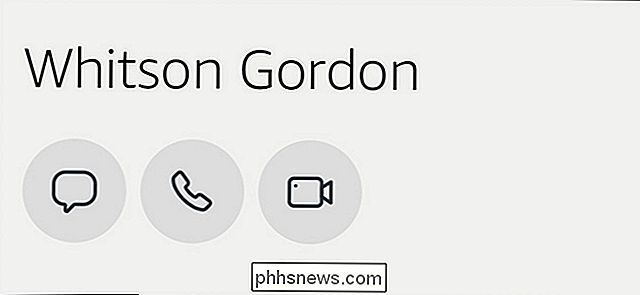
SOUVISEJÍCÍ: Jak volat a poslat zprávu přátelům Vaše ozvěna Amazon Echo
Relativně nová funkce, která přišla do Echo, nyní můžete volat a poslat zprávu dalším uživatelům Echo. Chytrá věc o tom je, že používáte svůj hlas k volání a posílání zpráv, vše zcela zdarma.
Měli jste již prošel nastavovací proces po aktualizaci aplikace Alexa na jednom místě, takže po tom stačí říct "Alexu, zavolej Marku". Dokud si to nastaví a jsou ve vašem seznamu kontaktů, Alexa zavolá tuto osobu a budete mít obousměrnou konverzaci.
Použijte jej jako interkom
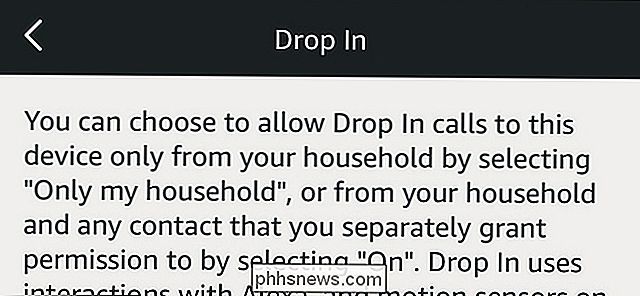
SOUVISEJÍCÍ: Jak používat ozvěnu Amazon jako intercom s poklesem
Také novější je funkce "Drop In", která vám umožní okamžitě připojit se k jiným zařízením Echo kolem vašeho domu (stejně jako ostatní blízcí přátelé a rodina, kteří to dovolují ) a mají obousměrný rozhovor, podobně jako interkomový systém.
Vše, co musíte udělat, je zajistit, aby všechna vaše Echo zařízení byla zapnuta a pak jen řekněte "Alexa, přejděte na Kitchen Echo". Z tohoto důvodu můžete mluvit s osobou na druhém konci.
Párujte s Bluetooth reproduktorem
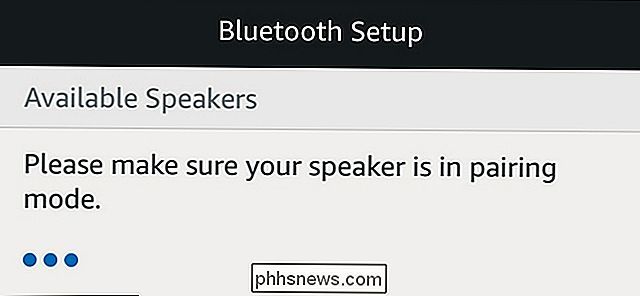
SOUVISEJÍCÍ: Jak spárovat ozvěnu Amazon na reproduktory Bluetooth pro větší zvuk
Pokud chcete lépe kvalitní zvuk ze zařízení Echo nebo Echo Dot, můžete jej spárovat s externím reproduktorem Bluetooth. Budete moci používat Echo Dot a dáte mu příkazy, ale prostě předá audio výstupní výstupy do reproduktoru Bluetooth.
Chcete-li to provést, prostě přejděte do nastavení v aplikaci Alexa a přejděte do Nabídka Bluetooth pro spárování reproduktorů. Ujistěte se, že je to nejdříve v režimu párování!
Používejte jej jako reproduktor Bluetooth
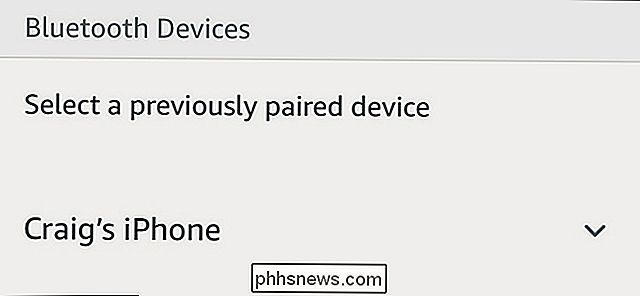
SOUVISEJÍCÍ: Jak používat ozvěnu Amazon jako reproduktor Bluetooth
Co když chcete používat Echo v plné velikosti jako samotný reproduktor Bluetooth, například pro váš telefon? Reproduktor Echo je docela slušný, takže pokud nechcete přehrávat svou hudbu z reproduktorů vašeho telefonu, můžete ji namísto toho spárovat.
Budete muset přistupovat ke stejnému menu Bluetooth jako dříve, ale místo párování reproduktoru Bluetooth jednoduše spárujete svůj smartphone s ozvěnou. Toto je užitečné pro místní hudbu nebo jiné zvuky, které nemůžete získat přímo z hlasového ovládání Echo.
Ovládejte vaše střediska Kodi a Plex Media

SOUVISEJÍCÍ: Jak ovládat vaše Kodi Media Center s ozvěnou Amazon Echo
Pokud máte buď Kodi nebo Plex Media Center, můžete posunout věci do zářezu a používat hlas pro přehrání všech mediálních souborů bez zvedání prstu
Nastavení integrace Plex a Echo je poměrně snadné, protože existuje schopnost Plex Alexa, kterou můžete povolit. Nicméně, dostat Alexa a Kodi hrát pěkné dohromady je trochu komplikovanější - ale stojí za to pro další snadné použití.
Propojte svůj kalendář
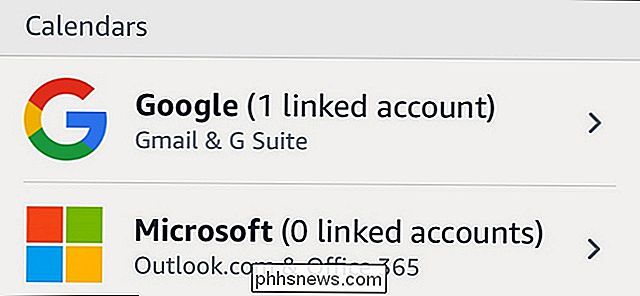
S VZTAZÍM: Jak propojit svůj kalendář Google se svým Amazonem Echo
Chcete-li svůj kalendář připojit k Alexa, abyste mohli snadno vyhledávat budoucí události a schůzky pomocí hlasu, můžete to udělat pouze v případě, že používáte službu Google Calendar, Outlook nebo Apple iCloud.
To může nastavte pomocí nastavení v aplikaci Alexa a výběrem možnosti Kalendář. Zadejte odkaz na váš účet a vy odhlaste závody.
Změňte "Wake Word"

SOUVISEJÍCÍ: Jak změnit ozvěnu Amazon Echo "Wake Word"
používá slovo "Alexa" jako slovo probuzení, což znamená, že musíte říkat toto slovo, abyste mohli aktivovat mikrofon Echo, abyste mohli mluvit o příkazu. Nicméně, pokud je někdo, kdo žije ve vaší domácnosti s názvem Alexa, pravděpodobně to nebude fungovat jako slovo probuzení.
Dobrou zprávou je, že ji můžete změnit tak, že přejdete do nastavení, zvolíte Echo a pak klepnete na "Wake Word". Vaše další možnosti jsou "Amazon", "Echo", nebo - ve skutečné Star Trek módě - "Počítač".
Objednejte téměř vše od Amazon
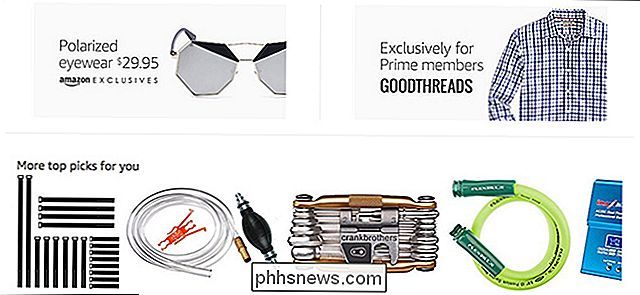
SOUVISEJÍCÍ: Jak objednat téměř vše od Amazonu Pomocí Amazon Echo
Stejně jako když objednávání na jedno kliknutí Amazonem neudělalo to dost snadné, aby si na jejich webových stránkách objednalo co nejvíce, můžete použít Echo k objednávce taky - pokud jste předplatitele Prime.
Stačí říct "Alexa, koupit toaletní papír". Podívá se na minulou historii objednávek pro toaletní papír a doporučuje Vám tolikrát objednaný toaletní papír (pokud jste si objednali toaletní papír). Můžete také být specifické s produktem, jako je "Alexa, koupit balíček Charmin Ultra Soft 12".
Ovládání všech vašich zařízeních Smarthome

SOUVISEJÍCÍ: Jak ovládat své produkty Smarthome s Amazon Echo
Možná to, co dělá Echo skutečně lesk, využívá to k ovládání všech vašich smarthome zařízení. Můžete vypnout a zapínat pomocí hlasu nebo nastavit termostat na určitou teplotu, aniž byste museli položit prst na samotný termostat
Věci, jako je Philips Hue, termostat Nest, spínače Belkin WeMo, Logitech Harmony Hub , a několik dalších smarthome hubů jsou podporovány Echo, takže stačí nainstalovat potřebné zručnosti a zbláznit se.
Poslouchejte podcasty a audioknihy
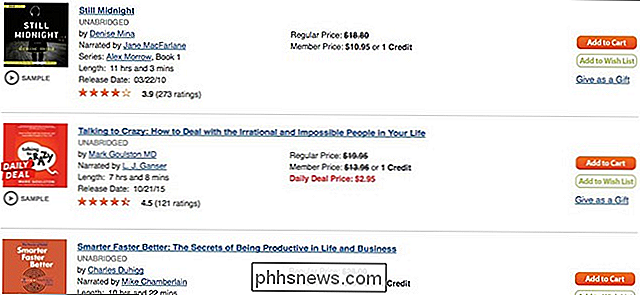
SOUVISEJÍCÍ: Jak poslouchat podcasty na Amazon Echo
Zatímco pravděpodobně víte, že můžete hrát hudbu přes Echo, můžete také poslouchat podcasty a audioknihy.
Podcasting je dosaženo pomocí TuneIn, který je vestavěn a automaticky aktivován na vašem Echo. Jediné, co musíte udělat, je říct "Alexa, hrajte tento americký život z TuneIn".
Pokud jde o audioknihy, budete potřebovat zvukový účet, ale jakmile se zaregistrujete a zakoupíte nějaké audioknihy, můžete říct Alexě něco jako " [
] Zlepšete jeho poslechové schopnosti

SOUVISEJÍCÍ: Jak si Alexa porozumět lépe
Pokud Alexa ne vždycky slyšíte správně , můžete zkusit zlepšit své schopnosti naslouchat tréninkem vašeho Echo, abyste lépe uslyšeli svůj vlastní hlas.
V aplikaci Alexa můžete klepnout na "Voice Training" v nastaveních a projít seznamem věcí. Během této doby vaše ozvěna slyší tyto příkazy a dostane se k vašemu hlasu, aby vás lépe chápala v budoucnu. Můžete také zkontrolovat tyto další tipy, které vám pomohou Alexovi lépe porozumět (jako strategické pojmenování vašich zařízení, aby nezněly podobně).
Jemné ladění počasí, provozu a sportovních aktualizací
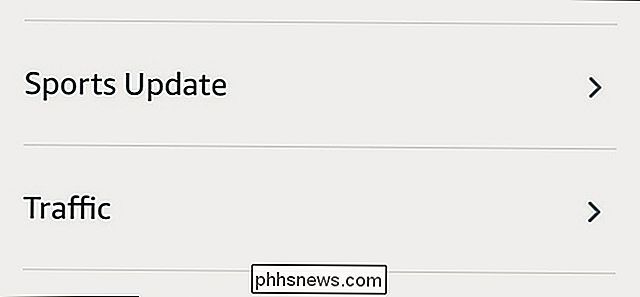
SOUVISEJÍCÍ: Jak správně naladit počasí, provoz a sportovní aktualizace na Amazon Echo
Jednou z nejzákladnějších věcí, které můžete udělat na Echo, je získat počasí, provoz, sportovní aktualizace a další informace. Nicméně to opravdu nefunguje tak dobře, pokud nebudete jemně doladit všechny tyto věci tak, aby vaše výsledky byly více zaměřeny na vaše preference.
Stačí jít do nastavení v aplikaci Alexa, vyberte Echo zařízení, a pak klepnutím na "Umístění zařízení" nastavte adresu pro počasí a další informace. A když jste v nastavení, můžete si přizpůsobit vaše sportovní aktualizace a bleskové instrukce, stejně jako informace o provozu.
Automatické vypnutí zvuku s časovačem výstupu

SOUVISEJÍCÍ: Ztlumení ozvěny ozvěny automaticky na určité Časy s časovým zpožděním
Jsou-li určité časy, kdy nechcete, aby vaše ozvěna poslouchala slovo probuzení, můžete jej automaticky vypnout v určitou dobu během dne pomocí šikovného triku, který zahrnuje jednoduchý časový spínač.
Tím se v podstatě vypne vaše ozvěna a v určitou dobu se znovu zapne. Myslím, že je to opravdu užitečné, když se napájení vypne uprostřed noci - s tím je už vypnuto, nebudou moci zálohovat a zpřísnit zvuk, který nás probudí.

Jak najít sériové číslo vašeho počítače Windows
Systém Windows nezobrazuje sériové číslo vašeho počítače nikde ve svém rozhraní a nepoužívá ani známé nástroje pro systémovou informaci. Často však můžete najít sériové číslo počítače s jednoduchým příkazem, prohlížením systému BIOS nebo samotným hardwarem. Spusťte příkaz WMIC Otevřete okno Příkazový řádek, abyste mohli začít.

Postup nahrávání telefonického hovoru v systému Android
Když potřebujete zaznamenat telefonní hovor, může nebo nemusí dojít k životu. Zatímco se nedostaneme do konkrétních důvodů, proč byste to chtěli udělat, řekneme to: je to super jednoduché. Zatímco existuje řada způsobů, jak zaznamenat telefonní hovor, zaměříme se zde na dvě různé metody: Google Voice a aplikace s názvem Call Recorder - ACR.



